说说在Linux系统下安装配置Nginx的详细过程。
1. 从Nginx官网下载Nginx。目前最新的稳定版为:1.6.2.
2. 将下载下来的Nginx上传到/opt/nginx目录下。运行“tar -zxvf nginx-1.6.2.tar.gz”进行解压。
3. 切换到/opt/nginx/nginx-1.6.2目录下,运行./configure进行初始化配置。如出现下面的提示,说明该机器没有安装PCRE,而Nginx需要依赖PCRE,需要手动安装PCRE。
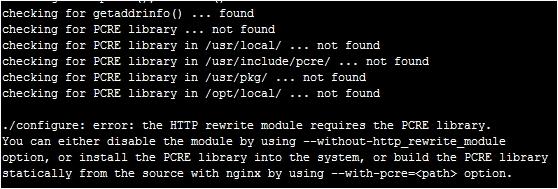
4. 安装完PCRE后,再次运行./configure进行初始化即可。注意这里生成的配置文件,尤其箭头所指的方向,是启动nginx时的路径。
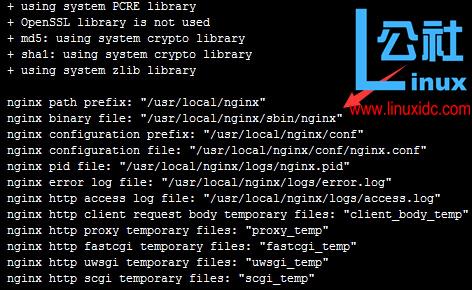
5. 运行 make install 进行编译。
6. 切换到步骤4生成的nginx运行目录下,运行./nginx,启动Nginx。
如出现下面所述的错误,在已安装PCRE库的情况下,需要配置PCRE共享库。
./nginx: error while loading shared libraries: libpcre.so.1: cannot open shared object file: No such file or directory
7. 在浏览器中输入IP:端口号,出现如下图所示,说明安装成功。
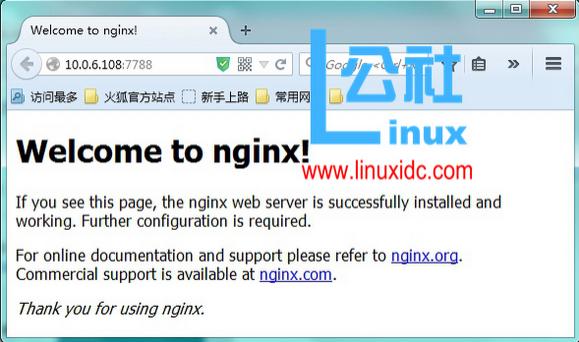
如出现nginx: [emerg] bind() to 0.0.0.0:80 failed (98: Address already in use)。可能是端口号被占用,切换到/usr/local/nginx/conf/目录下,更改nginx.conf下的端口号。也有可能是不小心nginx重启了多次,关闭nginx进程,重启即可。
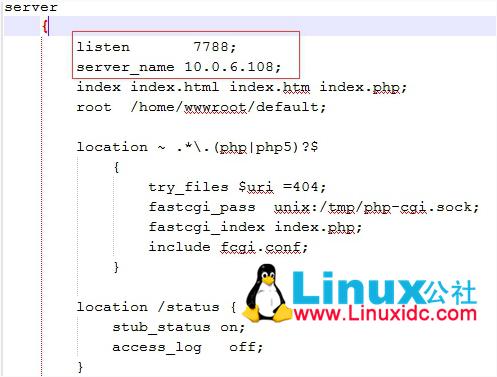
注:以上图片上传到红联Linux系统教程频道中。
8. 关闭Nginx
使用 ps -ef|grep nginx 查看nginx的进程,可以看到nginx有两个进程:
[root@linux sbin]# ps -ef|grep nginx
root 7276 1 0 14:21 ? 00:00:00 nginx: master process ./nginx
www 7277 7276 0 14:21 ? 00:00:00 nginx: worker process
root 7279 5197 0 14:21 pts/1 00:00:00 grep nginx
8.1 从容停止nginx
kill - QUIT nginx 主进程号
8.2 停止nginx所有进程
[root@linux sbin]# pkill -9 nginx

